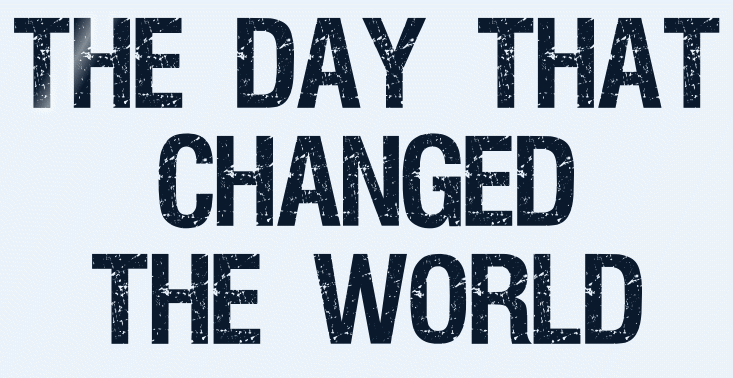 |
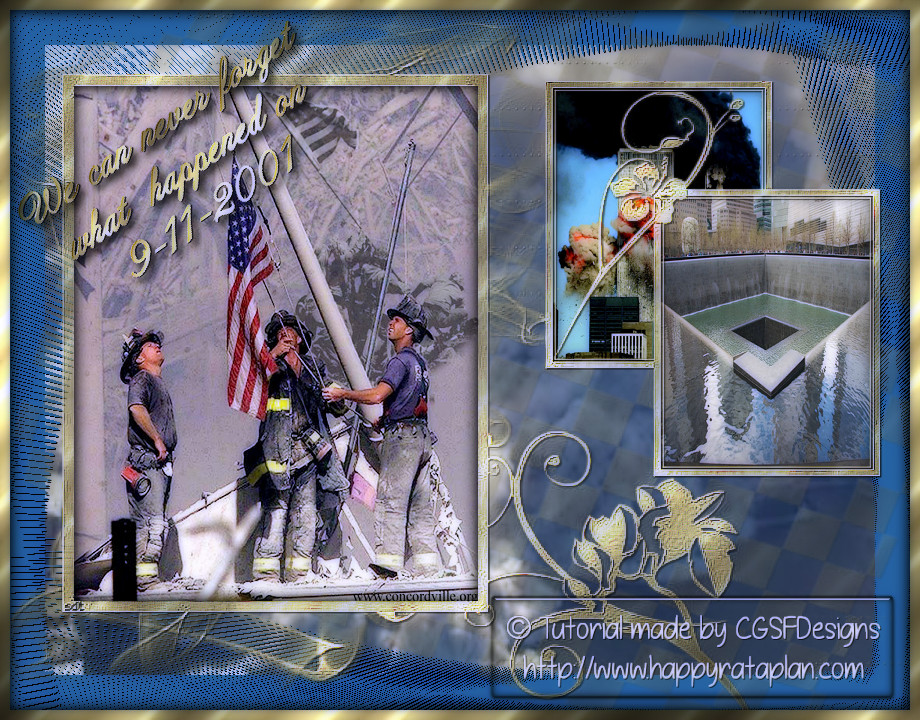
Deze les is geschreven door Claudia © (CGSFDesigns) op 09-09-2009 in PSPX2.
En volledig nagekeken en aangepast waar nodig in PaintShop Pro 2019 op 06-07-2023.
Niets uit deze mag worden gebruikt zonder mijn uitdrukkelijke toestemming.
Laat alle namen en lagen van de tubes intact en verander er niets aan.
Ook mogen de tubes niet herupload worden of aangeboden worden op andere sites.
Ik wens jullie veel plezier bij het maken van de les.
Claudia.
Materialen :
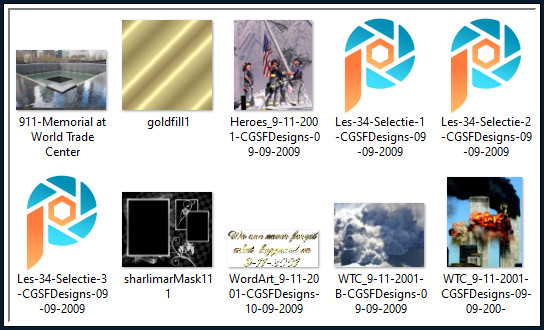
Steek het Patroon "goldfill1" in de juiste map van jouw PSP versie : Corel_08/Patronen.
Steek de selecties "Les-34-Selectie-1,2 en 3-CGSFDesigns-09-09-2009" in de juiste map van jouw PSP versie : Corel_12/Selecties.
Het Masker "sharlimarMask111" wordt geopend in PSP.
Het Masker werd gemaakt door Sharlimar :
De 3 Selecties zijn door mezelf gemaakt voor deze les.
De plaatjes komen van het internet en zijn vrij te gebruiken.
Filters :
Graphics Plus - Cross Shadow.
FM Tile Tools - Blend Emboss.
Xero - Porcelain.
Kleurenpallet :
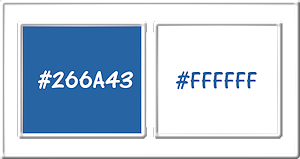
1ste kleur = #266A43
2de kleur = #FFFFFF

OPGELET !!! Naargelang de gebruikte kleuren, kunnen de Mengmodus en de Laagdekking verschillen. |

Ga naar het Kleurenpallet en zet de Voorgrondkleur op de 1ste kleur en de Achtergrondkleur op de 2de kleur.

1.
Klik met de muis in de Achtergrondkleur en daarna op het tabblad "Patroon".
Zoek het Patroon "goldfill1" en neem deze instellingen :
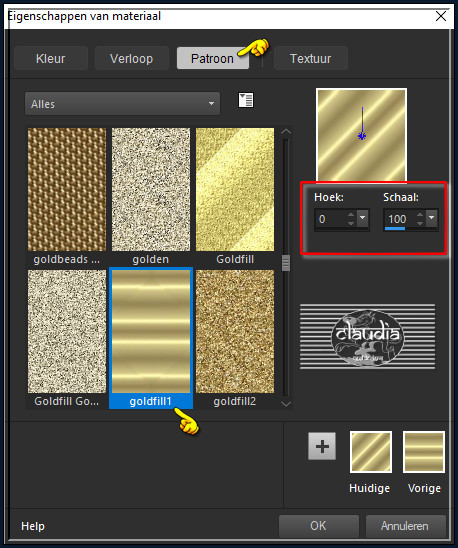
Dit is het Kleurenpallet om deze les te starten :
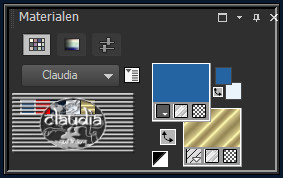
Open een Nieuwe afbeelding van 900 x 700 px, transparant en vul deze met het goudpatroon.

2.
Open uit de materialen het Masker "sharlimarMask111" en minimaliseer het.
Ga terug naar je werkje.
Lagen - Nieuwe maskerlaag - Uit afbeelding :
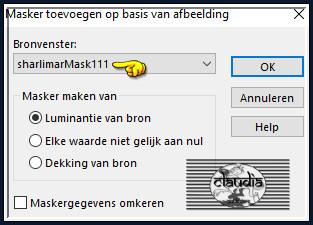
Selecties - Vanuit masker :
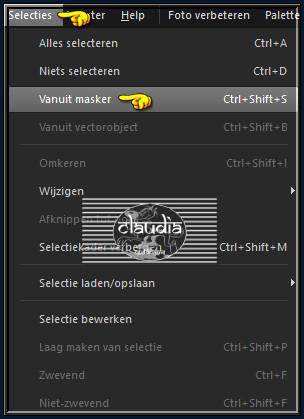
Lagen - Samenvoegen - Groep samenvoegen.
Effecten - 3D-Effecten - Slagschaduw :
Verticaal = 1
Horizontaal = 1
Dekking = 100
Vervaging = 1
Kleur = Zwart (#000000)

3.
Aanpassen - Helderheid en contrast - Helderheid/Contrast :
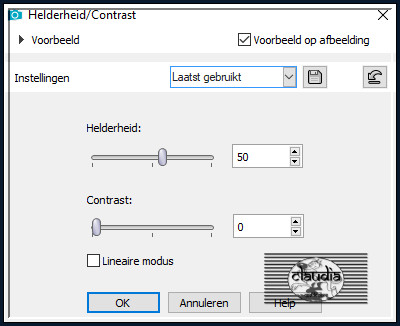
Effecten - Insteekfilters - Graphics Plus - Cross Shadow :
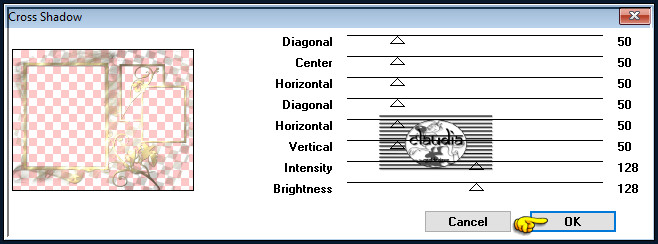
Effecten - Insteekfilters - FM Tile Tools - Blend Emboss :
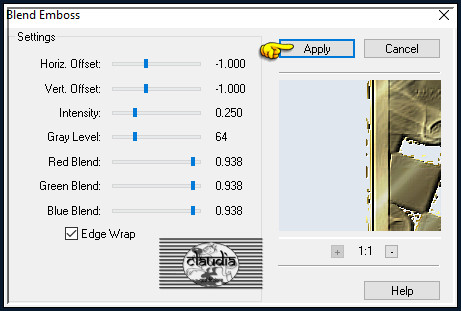
Effecten - Randeffecten - Sterker Accentueren.
Selecties - Niets selecteren.

4.
Selecties - Selectie laden/opslaan - Selectie laden vanaf schijf : Les-34-Selectie-1-CGSFDesigns-09-09-2009
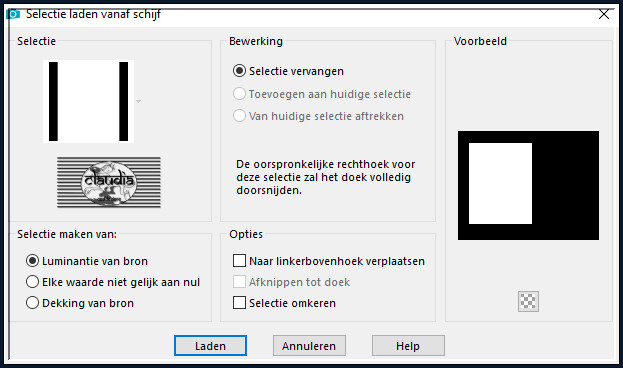
Lagen - Nieuwe rasterlaag.
Open uit de materialen het plaatje "Heroes_9-11-2001-CGSFDesigns-09-09-2009".
Bewerken - Kopiëren.
Ga terug naar je werkje.
Bewerken - Plakken in selectie.
Aanpassen - Scherpte - Verscherpen.
Lagen - Nieuwe rasterlaag.
Effecten - 3D-Effecten - Gestanst : Schaduwkleur = Zwart (#000000)
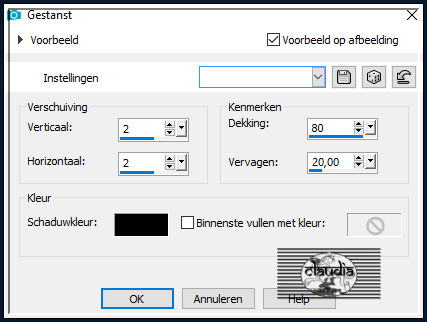
Lagen - Nieuwe rasterlaag.
Herhaal nogmaals het 3D-Effect - Gestanst maar zet nu Verticaal en Horizontaal op -2.
Selecties - Niets selecteren.

5.
Ga naar het Lagenpallet en zet de Zichtbaarheid van de onderste 3 lagen uit door op het oogje te klikken.
De bovenste laag blijft de actieve laag (= Raster 3).
Lagen - Samenvoegen - Zichtbare lagen samenvoegen.
Zet de zichtbaarheid van de 3 onderste lagen terug open door nogmaals op het oogje te klikken.
De bovenste laag blijft de actieve laag (= Samengevoegd).

6.
Selecties - Selectie laden/opslaan - Selectie laden vanaf schijf : Les-34-Selectie-2-CGSFDesigns-09-09-2009
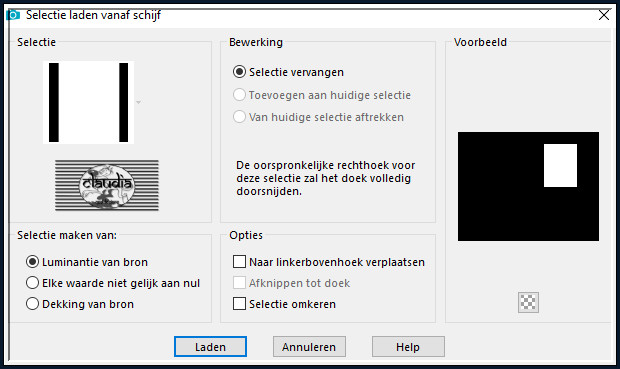
Lagen - Nieuwe rasterlaag.
Open uit de materialen het plaatje "WTC_9-11-2001-CGSFDesigns-09-09-200-".
Bewerken - Kopiëren.
Ga terug naar je werkje.
Bewerken - Plakken in selectie.
Aanpassen - Scherpte - Verscherpen.

7.
Lagen - Nieuwe rasterlaag.
Effecten - 3D-Effecten - Gestanst : de instellingen staan goed.
Herhaal nogmaals het 3D-Effect - Gestanst maar zet nu Verticaal en Horizontaal op 2.
Lagen - Samenvoegen - Omlaag samenvoegen.
Lagen - Schikken - Achteraan.

8.
Activeer de bovenste laag in het Lagenpallet (= Samengevoegd).
Lagen - Nieuwe rasterlaag.
Selecties - Selectie laden/opslaan - Selectie laden vanaf schijf : Les-34-Selectie-3-CGSFDesigns-09-09-2009
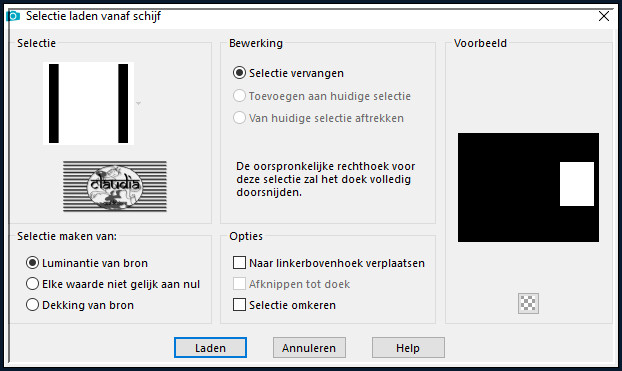
Open uit de materialen het plaatje "911-Memorial at World Trade Center".
Bewerken - Kopiëren.
Ga terug naar je werkje.
Bewerken - Plakken in selectie.
Aanpassen - Scherpte - Verscherpen.

9.
Lagen - Nieuwe rasterlaag.
Effecten - 3D-Effecten - Gestanst : de instellingen staan goed.
Herhaal nogmaals het 3D-Effect - Gestanst maar zet nu Verticaal en Horizontaal op -2.
Selecties - Niets selecteren.
Lagen - Samenvoegen - Omlaag samenvoegen.
Lagen - Schikken - 2 x Omlaag schikken,
Het Lagenpallet ziet er nu zo uit :
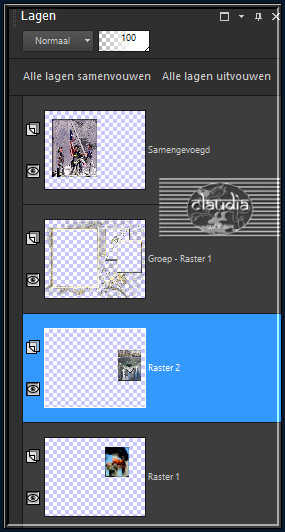
Lagen - Samenvoegen - Zichtbare lagen samenvoegen.

10.
Lagen - Nieuwe rasterlaag.
Selecties - Alles selecteren.
Zet je werkje nu even opzij.
Open uit de materialen het plaatje "WTC_9-11-2001-B-CGSFDesigns-09-09-2009".
Aanpassen - Digitale ruis verwijderen :
(In de lagere PSP versies heet dit "Grofkorreligheid van digitale camera verwijderen")
Dit is de oudere versie :
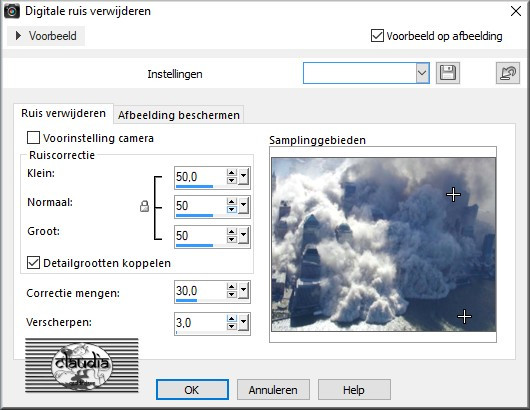
Dit is de nieuwe versie van deze functie :
Correctie mengen : 30.0 / Verscherpen : 3.0
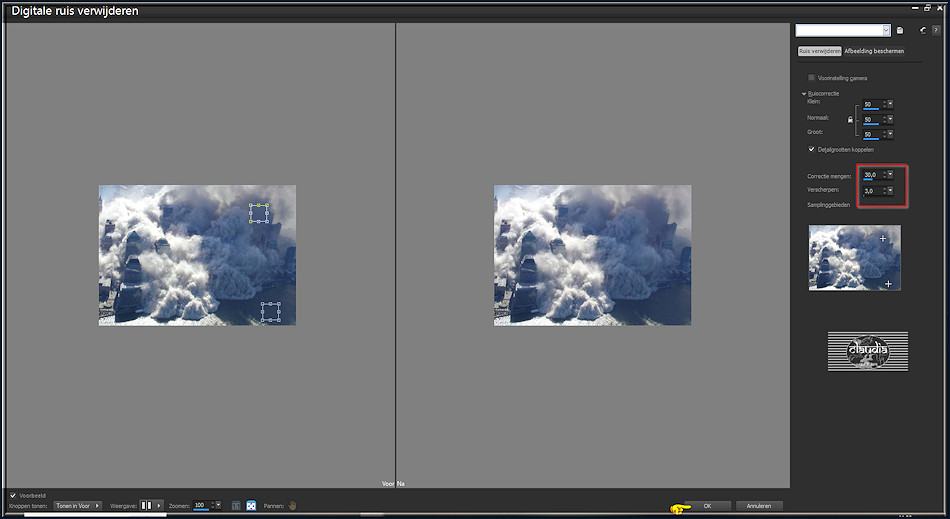
Bewerken - Kopiëren.
Ga terug naar je werkje.
Bewerken - Plakken in selectie.
Aanpassen - Scherpte - Verscherpen.
Lagen - Schikken - Achteraan.
Selecties - Wijzigen - Inkrimpen : Aantal pixels = 35.
Selecties - Omkeren.

11.
Lagen - Nieuwe rasterlaag.
Vul de selectie met de 1 ste kleur.
Laat de selectie actief !!!
Effecten - Vervormingseffecten - Stralenkrans :
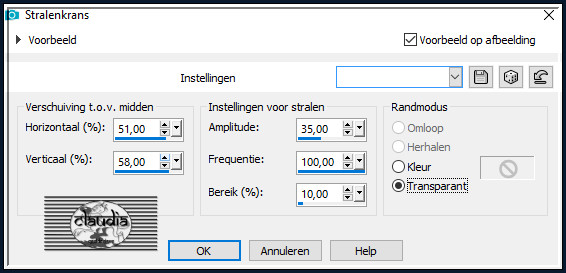
De selectie ziet er nu zo uit, maar dat is normaal :
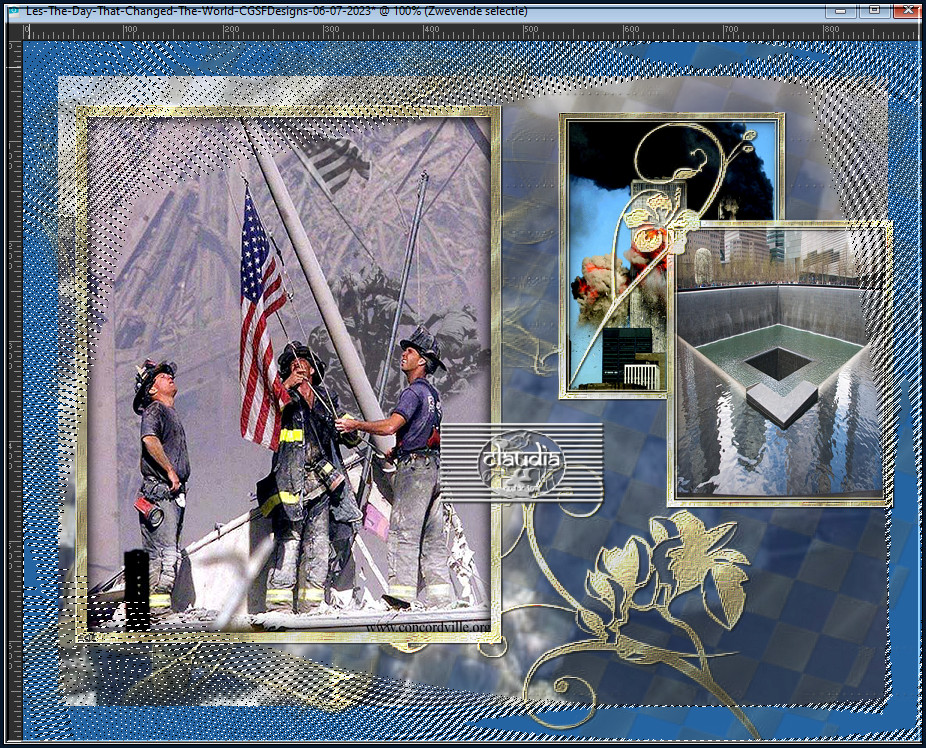
Effecten - 3D-Effecten - Slagschaduw : de instellingen staan goed.
Selecties - Niets selecteren.

12.
Selecties - Alles selecteren.
Afbeelding - Randen toevoegen : 10 px met de 2de kleur, Symmetrisch aangevinkt.
Selecties - Omkeren.
Vul de selectie met het goudpatroon.
Effecten - Insteekfilters - Graphics Plus - Cross Shadow : de instellingen staan goed.
Selecties - Omkeren.
Effecten - 3D-Effecten - Gestanst : de instellingen staan goed.
Herhaal nogmaals het 3D-Effect - Gestanst maar zet nu Verticaal en Horizontaal op 2.
Selecties - Niets selecteren.

13.
Open uit de materialen het WordArt "WordArt_9-11-2001-CGSFDesigns-10-09-2009".
Bewerken - Kopiëren.
Ga terug naar je werkje.
Bewerken - Plakken als nieuwe laag.
Afbeelding - Vrij roteren :
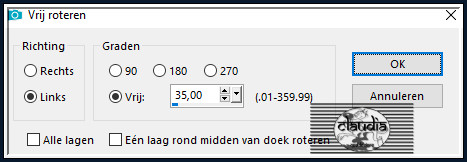
Aanpassen - Scherpte - Verscherpen.
Plaats de tekst links bovenaan :
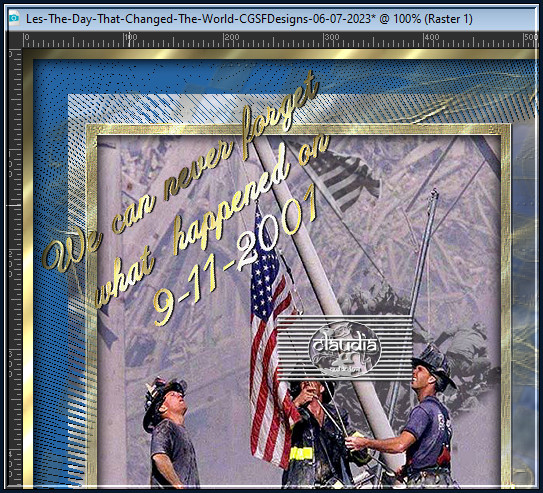
Effecten - 3D-Effecten - Slagschaduw :
Verticaal = 5
Horizontaal = 5
Dekking = 80
Vervaging = 10
Kleur = Zwart (#000000)

14.
Lagen - Nieuwe rasterlaag.
Plaats hierop jouw watermerkje e/o copyright-licentienummer als je een betaal tube gebruikt.
Lagen - Samenvoegen - Alle lagen samenvoegen.
Effecten - Insteekfilters - Xero - Porcelain :
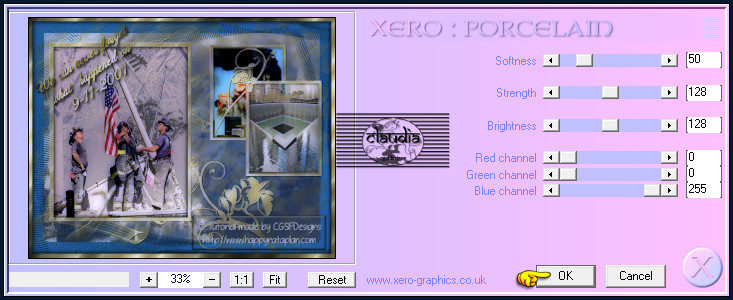
Sla je werkje op als JPEG-formaat en hiermee ben je aan het eind gekomen van deze les.
Ik hoop dat je het een leuke en leerzame les vond.
Als je commentaar wilt geven op mijn lesjes, of gewoon iets schrijven mag je altijd een berichtje achterlaten in mijn gastenboek :
Deze les is door mezelf bedacht, gemaakt en geschreven
Enige gelijkenis met andere lessen berust op louter toeval
Mijn lessen mogen niet zonder toestemming worden gekopieerd of gelinkt
Wil je mijn les gebruiken voor je groep/club mail mij dan even
© Claudia - Juli 2023.






